环球热点评!制作PPT的方法步骤详解
PPT是办公人士必须掌握的办公软件之一,PPT就是幻灯片,广泛应用于培训,讲座,演示等需要展示的活动中。那么,PPT要怎么做呢??小编为你解什么是ppt如何做这个问题,希望对你有所帮助。
制作PPT的方法
PPT即Microsoft Office PowerPoint,是微软公司设计的演示文稿软件。Microsoft office Powerpoint做出来的东西叫演示文稿,它是一个文件,其格式后缀名为ppt;也可以保存为pdf、图片格式等类型。演示文稿中的每一页叫幻灯片,每张幻灯片都是演示文稿中既相互独立又相互联系的内容。利用Microsoft office Powerpoint不仅可以创建演示文稿,还可以在互联网上召开面对面会议、远程会议或在网上给观众展示演示文稿。用户可以在投影仪或者计算机上进行PPT演示,也可以把演示文稿打印出来,制作成胶片,以便应用到更广泛的领域中。2010及以上版本中可保存为视频格式。
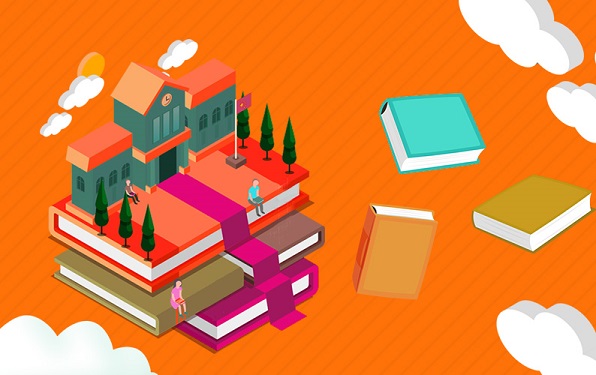 (资料图片仅供参考)
(资料图片仅供参考)
1.首先,打开PPT软件
2.如图,红框是PPT的主标题,我们填入“PPT演示文档”
3.如图红框处事PPT的副标题,我们填入“BY--翔风痕”
4.如图,红框处可以调整文字的对齐方式,我们选中副标题文字,点击“右对齐”,我们可以看到,副标题已经移到文本框最右边。
5.将鼠标移动到副标题文本框可以发现鼠标变成黑色十字形状,然后可以拖动文本框,我们试一下拖动,将副标题向左移动一点。
6.左边红框内的是幻灯片的页数,点击可以查看当前页面。打开默认只有一个幻灯片,我们再新建一个,右键左边方框内,选择“新幻灯片”
7.红框处填写标题。我们填上“演示第一步”
8.下方填写内容,我们填入一些文字。
9.再新建一个幻灯片,在标题填入“演示第二步”,然后在下方文本框我们尝试插入图片。点击插入——图片——来自文件
10.在弹出来的选择文件框中选择要插入的图片,点击插入
11.我们还可以给图片加一些动态效果,右键点击图片,在弹出的菜单中选择“自定义动画”
12.右边弹出动画栏,我们点击“添加效果”,选择一个图片进入的效果,点击确定
13.完成PPT的制作以后,点击“幻灯片放映——观看放映”,或者按键盘快捷键 F5 。测试一下自己做的幻灯片效果
14.保存,幻灯片制作完成
PPT插入流程图的方法
1.安装Powerpoint软件,并打开,新建一个空白文档。
2.把需要修改的流程图贴到PPT中。
3.点击插入下的形状,找到里面的流程图的图标。
4.修改原图。原图中没有申请人,也就是开始的标记。这里增加一个申请人。申请单换一个文档标志。
5.添加一个选择框。
6.接着,后面的几个都按原图,用矩形,然后填充文字,链接线做好。
猜你喜欢:
1.ppt制作十大绝招
2.PPT制作教程
3.PPT2007怎么用SmartArt设计美化和修饰流程图
4.怎么编辑PPT的模板
5.手机如何制作ppt幻灯片图文教程
- 环球热点评!制作PPT的方法步骤详解 2023-03-20 10:49:08
- 环球快看:交通安全标志图片大全 2023-03-20 10:46:56
- 天天快资讯丨逊色这个词语的意思 2023-03-20 10:36:52
- 机械制图中特有的标注符号 2023-03-20 10:24:20
- 天天快播:六年级上册语文课文目录部编版 2023-03-20 10:44:14
- 天天头条:布洛芬片功效与作用 2023-03-20 10:48:22
- 【全球报资讯】计算机网络同传 2023-03-20 10:48:01
- 世界速看:凤凰花花语和象征寓意 2023-03-20 10:26:12
- 天天亮点!局域网怎么传送文件 2023-03-20 10:32:23
- 苗刘兵变的结果是怎样的 2023-03-20 10:41:41
- 热点在线丨卤鸡爪的做法 2023-03-20 10:35:07
- 焦点快报!个人获奖感言范文精选 2023-03-20 10:47:41
- 头肩顶介绍 2023-03-20 10:35:32
- 天天视点!excel按照数字排序的方法 2023-03-20 10:38:41
- 每日时讯!出国留学推荐信范文 2023-03-20 10:32:24
- 艾炙的作用 2023-03-20 10:46:40
- 小学人教版语文电子课本 2023-03-20 10:32:38
- 世界今日报丨autoCAD2006中文版图文详细安装教程 2023-03-20 10:36:17
- 全球快播:吴王夫差剑是怎样的兵器 2023-03-20 10:44:34
- 全球热消息:词语残忍的相关近义词 2023-03-20 10:24:34
- 【天天聚看点】重庆十大旅游胜地 2023-03-20 10:32:46
- 小学生近视眼怎么办 2023-03-20 10:26:24
- 2017年民主生活会安排方案_召开民主生活会策划书 2023-03-20 10:38:02
- 毛孔大的原因及改善方法 2023-03-20 10:39:35
- 国际聋人节宣传标语精选 2023-03-20 10:37:07
- 每日热门:avi格式的视频怎么播放 2023-03-20 10:38:22
- 在怀孕期间不能吃什么 2023-03-20 10:35:20
- 当前速看:建行个人网上银行登录方法简单有效 2023-03-20 10:37:09
- 抛弃的近义词同义词和反义词 2023-03-20 10:42:10
- 环球快资讯:如何快速解酒的最快方法 2023-03-20 10:36:59
- 全球百事通!西华师范大学“四个坚持”推进学风建设 2023-03-20 10:06:01
- 天天热讯:出访老挝、泰国、柬埔寨团组服务供应商比选公告 2023-03-20 10:18:20
- 出访英国、比利时、冰岛团组服务供应商比选公告 2023-03-20 10:28:33
- 看热讯:多地多部门搭建平台 助力高校毕业生高质量就业 2023-03-20 10:25:33
- 世界实时:音乐学考研专业介绍/基本信息/学校名单 2023-03-20 10:04:03
- 全球观焦点:2024考研政治复习指导:简答题 2023-03-20 10:01:39
- 环球热资讯!学校教练员 有啥不一般 2023-03-20 10:05:17
- 当前通讯!最新高校排行榜 湖南民办大学最新排名 2023-03-20 10:03:11
- 世界速递!全国院校化学排名大学 化学系最好的大学排名 2023-03-20 10:05:54
- 全国院校化学排名大学 全国最好的化学专业有哪些大学 2023-03-20 10:08:09
- 孕育诗性的繁花群岛 2023-03-20 10:12:37
- 世界讯息:山东省副省长李伟来校督导调研高校警务室工作 2023-03-20 10:00:39
- 王牌优势专业排行榜 东南大学全国排名 2023-03-20 10:14:15
- 天天头条:成都市人大代表高华锦接受两家重量级媒体采访 2023-03-20 10:02:22
- 天天关注:外交部网站发布《2022年美国民主情况》报告 2023-03-20 10:01:20
- 士官专业高职院校排名 士官学校选什么专业最好? 2023-03-20 10:08:53
- 《牡丹亭》“露真容” 再现昆曲“真国色” 2023-03-20 10:10:45
- 世界热点评!学校召开 2023 年春季院务(扩大)会议 2023-03-20 10:01:37
- 合肥物流专科院校排名 安徽大专排名 2023-03-20 10:20:28
- 当前短讯!喜剧的真相是真情 2023-03-20 10:13:04
